photoshop cs6如何将图片制作为油画效果?很多玩家还不是很清楚,下面就是分享吧小编为大家带来的photoshop cs6将图片制作为油画效果方法介绍,需要的朋友不妨进来看看。
photoshop cs6操作流程:
我们需要先打开photoshop cs6软件,然后我们打开一张图片。
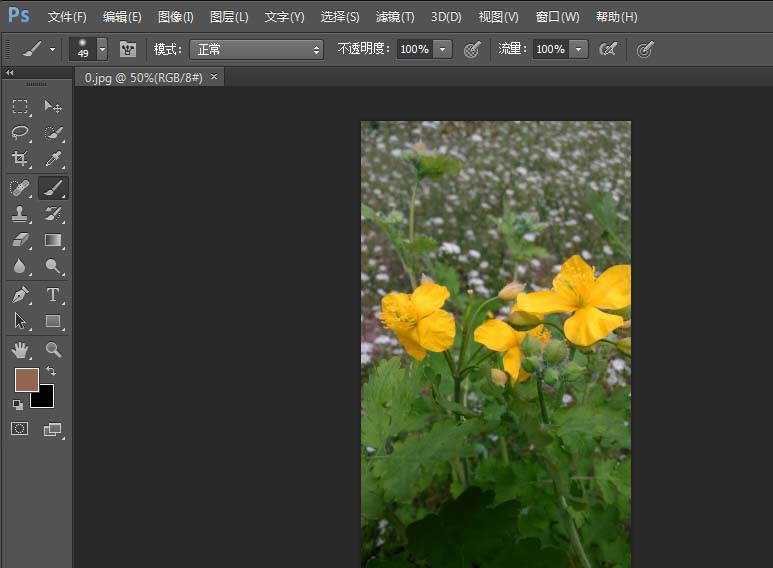
接下来我们点击菜单栏,依次选择“滤镜”——“油画”。调整数值。
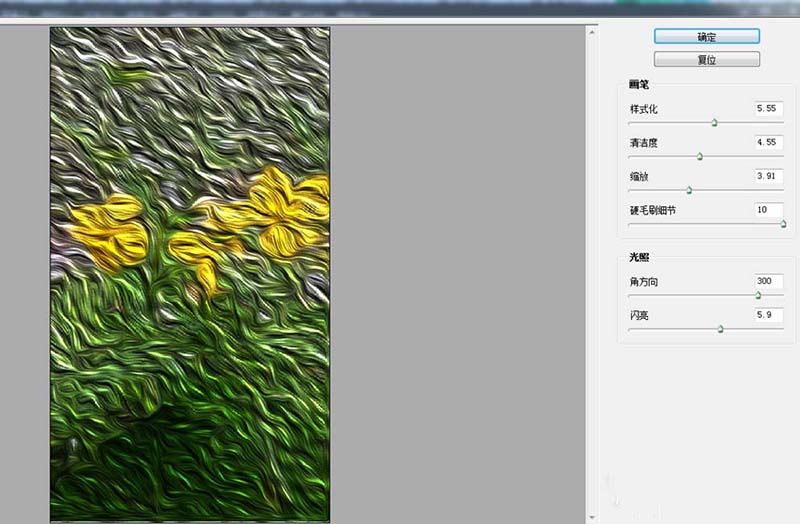
最后需要我们单击“确定”。呈现的效果如图。
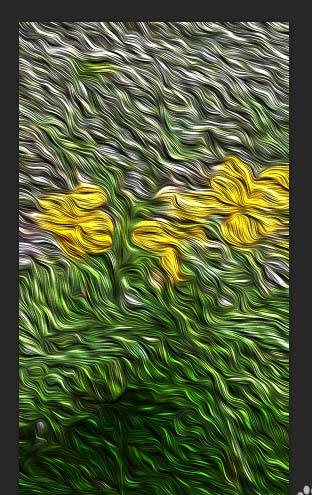
photoshop cs6相关攻略推荐:
photoshop cs6替换amtlib.dll文件失败处理方法介绍
以上就是photoshop cs6将图片制作为油画效果方法介绍,想了解更多关于《photoshop cs6》的使用教程,欢迎关注分享吧下载站,这里有最新最全的软件教程使用大全!


















